Навигация по модели осуществляется с помощью клавиатуры и мыши, панели навигации, инструмента ViewCube и меню штурвалов SteeringWheels.
Изменить вид модели можно любым из следующих способов.
Горячие клавиши и мышь
Щелкните колесико мыши для панорамирования вида. Прокрутите колесико мыши для зумирования вида. Положение указателя мыши определяет центр зумирования.
На 3D-виде нажмите клавишу SHIFT и используйте колесико мыши для перемещения модели по орбите. Центр вращения находится по центру всей геометрии модели. Если выбрать объект, а затем повернуть вид по орбите, выбранный объект будет использоваться в качестве центра вращения.
Кроме того, 3D-мышь 3Dconnexion позволяет менять ориентацию вида модели, а также перемещаться по нему.
Разместив несколько видов в формате мозаики или вкладок, можно использовать клавиши CTRL + TAB для последовательного прохода по всем открытым видам, включая виды, которые были перемещены за пределы окна приложения Revit.
ViewCube
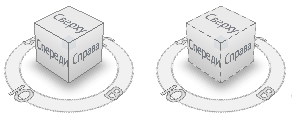
ViewCube обеспечивает быструю смену угла обзора 3D-вида. Щелкните и перетащите ViewCube для изменения ориентации модели. Когда инструмент ViewCube включен, он отображается над одним из углов рабочей области модели.
Панель навигации
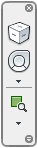
Панель навигации обеспечивает доступ к инструментам навигации в соответствии с активным видом (2D или 3D).
Штурвалы
| 2D-штурвал | Суперштурвал | Основной штурвал для объектов | Основной штурвал для зданий |
 |
 |
 |
 |
Доступ к средствам 2D- и 3D-навигации можно получить с помощью меню штурвалов SteeringWheels. Каждый из трех больших штурвалов и трех мини-штурвалов обеспечивает доступ к различным методам навигации.